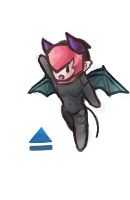片手デバイス不要?絵と漫画を描く時の作業環境【左利き】【液タブ】
*Amazonのアソシエイトとして、当サイトは適格販売により収入を得ています。
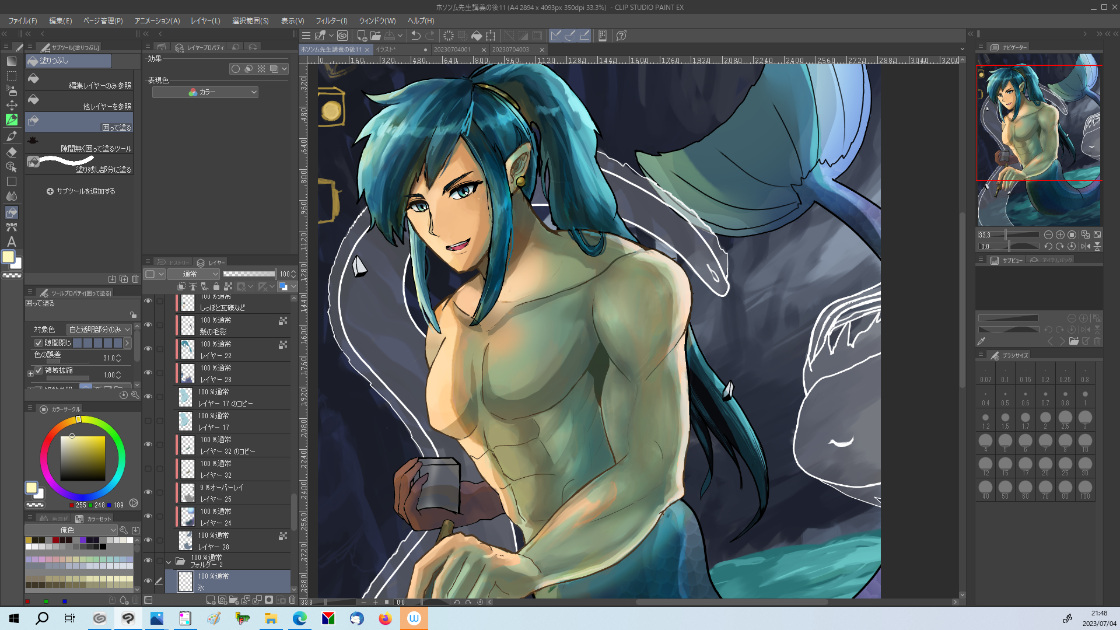
絵描きの作業環境って人それぞれだと思うので気になる、公開してください(突然の要求)*言い出しっぺの法則なので書きました 小説を書く方も気になるので公開してください
左利きは(右利きも?)片手デバイスどうするの問題を抱えていると思います。
いくつか買ってみたのですがいつまでも慣れなくて、なんとか楽に描けないかと別の方法を模索していました。(13インチのcintiqを愛用していてこれは変えたくなかった)
液タブ用スタンドを買い、左側にクッションを載せてキーボードの使い方を変えたら楽になりました。
個人的にこれ以上にしっくりくる構成がずっと現れないので今回記事にしました。何かの参考になりましたら幸いです!
色々周辺機器を継ぎ足しながら、このスタイルで100枚くらい絵を、600Pくらい漫画を描けたので自信をもっておすすめできます。(※ほぼ二次創作で ファンアートは公開終了、二次創作の個人誌については頒布終了しています。お手に取って下さった方、ありがとうございました)絵すくねえ・・
※すべて個人の感想です。これを真似して健康被害が出た際に責任を取る事ができません。
できれば多くのものを試した方が良いです。自分に合っているのを探すのは至難の業です。これより性能が良い液タブと板タブを買ったのですがうまく使いこなせませんでした。
「今使っているものの方が良かった」というのは十分起こり得ます。それを実感できただけありがたい買い物だったと思うしかないです。wacomが好きなので話題の中心になっています。
目次
これが作業環境です

実際に描く時は下の液タブ部分に映して描きます。
液タブで描くとモニターと色が違うのでウィンドウを持ってきてモニターに映すときがあります。
0.キーボード
上の画像では見えないですが超重要なものです。後述します。
1.モニター
それまで一体型PCを使っていたので必要なかったのですが、PCが寿命になったので改めて購入しました。あまりこだわりはなかったけど、sRGB99%カバーとあったのでこれにしました。dellのモニターを買うのは初めてでしたが大活躍してくれています!
新品で4万円ぐらいしました。仕事用PCにも繋いで使っていた時期があったのですが、縦幅が1080pxではなく1200pxな所が、Excelの行を沢山表示してくれるので地味に便利でした。
本当はこういうのが欲しいんだけどなかなか手が出ません。写真編集を趣味で沢山するようになったら買うかもしれない。
EIZO ColorEdge CS27312.液タブ+スタンド
cintiq 13HDです。2016年から現役です。この時から液タブで描くようになりました。当時直置きして描いていたら首と肩がすごく痛くなって(これもうダメなのでは……?)と思いながらスタンドを注文したらだいぶ良くなりました。(付属スタンドを使う選択肢はありませんでした。もっと浮かせるように置きたかった……)
スタンドは高さと角度固定なのですが、自分の環境にフィットしているので大満足しています。ずれないし頑丈な所がとても気に入っています。あとデザインが良い!
今から13HD買うなら多分こっちの方が安いと思います。ポジション的に後継機なのだろうか、、一生cintiq 13HDを使っていたい気分だけど、もし壊れたら(cintiq pro24:でかすぎて慣れず押し入れに封印した をなんとか使い倒した後)乗り換えます。ただcintiq pro24に慣れると大きな液タブじゃないと描けなくなっていそうなジレンマ
ワコム 13.3インチ 液タブ Wacom One 液晶ペンタブレット 13 (gen.1)液タブは1~2年しかもたないという話を聞いていて、(当時)10万円の数年しか使えないものを趣味で……!?と戦々恐々としていましたがすごくよく働いてくれています。
スタンドは銀にするか金にするか悩んだのですが銀にしました(売り切れてる…)少し重いのですが、むしろ安定感があってデメリットになっていません。これで良いスタンドが見つからず、体痛いのでサイト休止→更新🔚だったかもしれないと考えると、ほんと買って良かった!!と心から思いました。
Rain Design mStand ノートパソコンスタンド保護フィルムはツルツルのものを貼っています。ペーパーライクフィルムだとさらに描き心地が良くなりますが、どうしても芯が削れるのが早くなるため液タブが傷つくんじゃないかと少し不安になりました。あとモバイルスタジオも持っていて、そっちをペーパーライクフィルムに貼っているので、PCの液タブはツルツルしていた方がいいかな~って気分になった。(モバスタは車通勤or在宅勤務でパソコン+液タブがあるならその環境で充分だと思います 重すぎて電車通勤でも持ち歩く気になれないが……)
でも紙風の描き心地は楽しいので、気になる方は今のフィルムを剥がしてでも一回やってみて欲しい 面白いほど芯が削れますが! 何に対しても長所と短所はありますね……
自分が買ったやつはもう売ってないという……多分探せば別の会社が売ってる(アフィリエイトリンクの意味)
ペン先は全部試したのですが、一番良いと思ったのがエラストマー芯です。長持ちするし書き味も良いし20本ぐらい買っていました。(逆に何年も使っていてそれしか買わないのって感じですね)しばらく替えていなくてもすいすい描けるのでずぼらな自分にぴったりでした。流石に画面と接する白い部分が変形してきたら替え時かなと思います。ツルツル表面と良い感じの摩擦になるみたい
エラストマーにハマるまでは色々試していたけどフェルトの描き心地も面白かったです。ストローク芯だけは合わなかった……。中にバネが入っている芯ですが、描いているとキュッキュって音が……自分の使い方が悪かっただけなのかな、、 エラストマー芯に慣れると通常芯で描くのがしんどく感じる時すらあって、他の芯を全部使い終わったら家の在庫はこの芯だけになりました。
ペーパーライクフィルムは通常芯で十分に描けると思います。
3.クッション
ユニクロのノベルティ?ひざかけ的なものを布のケースに入れて肘置きにしています。家にある柔らかいものを片っ端から肘置きにした結果(迷惑)、高さ10センチぐらいで横20x縦30cmの柔らかい物体がちょうどよかったです。お金がかからない方法でたまたまいい感じになっただけなので、もっと改善の余地がありそうな気がする(ひざかけ君もまさか肘置きになるとは思わんだろうな)
どうしても合うものがない場合は肘置きカバー、両肘セットで高さ5cmのものを1つ買って2つ重ねるとか……?失敗しても椅子のアームレストに使えます(普段アームレストは使わないけどこれ良さそうだなと思ったのでメモがてらに貼っておきます)
Enich agent ひじ置きクッション 両肘セット 低反発 ひじかけ アームレスト 椅子4.マウス
絵を描く時はキーボードの隣に避けておいて、ホイールで拡大&縮小したい時にしか使っていません。ボタンが多ければショートカットキー設定したらポチポチするようになるかなあと思ったけどそんな事なかったです。ちゃんと自分にこれを押したらこうなる、というのを教えないといつまで経っても使わない………(左手デバイス…ではなく右手デバイスで散々学びました)
このマウス自体は静音で握りやすくて速度調整も細かくできてとても扱いやすいです。スクロールの挙動が癖になりそう サイト作る時やブログ書く時に真価を発揮します。
5.未使用板タブ&6.未使用スタンド
ごめん。全然うまく使いこなせていません!
板タブも高機能なのに埃被ってるし、boyataのスタンドはサイトを編集するときに一時的に液タブを後ろに退避するだけの役目になってしまっている
板タブは絵ではなく画像編集、バナー台作成とかに使っています。簡単な作業をささっとやるのに手軽です。板で線画描くのは時間がかかって辛いので(昔やってたのに退化しました)たまに色塗りに使う事があります。板タブはペーパーな描き心地を維持したくて紙を貼っています
見えないですが 写真の①と②の間に置いてある、
でかい見出しにして紹介したい神キーボードがあるので紹介します
片手デバイスの役割はキーボードで補う
サイトも絵もやる自分、ふと思った
(片手デバイスにかけるお金を キーボードに回したら QOL向上では?)
片手デバイスの代わりにするための条件
- スペースキーが押しやすいように超長い事
- テンキーがない事(※後述)
- ちょっと押しただけですぐ反応しない事
- 構造上壊れにくい事
※キーボードを液タブとモニターの間に置いている為、右腕を前に伸ばす必要があって、テンキーがあるとマウスが置けなくなるのでテンキーは無いものが良かったのです。↓手前の黒いのは液タブです

これらを満たすキーボードがあったので買ったら滅茶苦茶良かったです。キーボードの指の置き方を試行錯誤するだけで、ショートカット操作が自然と出せるようになりました。
ただし英語キーボードの為キーが少なくアンダーバーが出しづらいのが玉に瑕です。自サイトのphpの変数名がぐちゃぐちゃなのはご愛敬
東プレ REALFORCE R2 テンキーレス「PFU Limited Edition」英語配列 (ブラック)キーボードのショートカット設定
絵を描く時のホームポジション的なやつはこうしています

①親指:スペースキー(手のひらツール)
②人差し指:5(元に戻す)たまに4(保存)6(やり直し)
③中指:F5(拡大)
④薬指:F6(縮小)
⑤小指:F8(左右反転)
⑥小指:たまに9(描画ブラシ⇔消しゴムブラシ切り替え) たまに0(透明色⇔描画色切り替え)
②⑤⑥はよく動きます。たまにどこを押しているのか分からなくなります。
注意点について:手前に液タブがあるため、親指を自分の視点から確認することができません。
親指がどこにあっても、スペースキーが大きいから適当に押しても手のひらツールになるのは大変助かる!
使うショートカットキーが少ないからこれで成り立っているけど、角度を変えながら描く方は押すキーが最低でも2個追加になるのでややきついかもしれない(角度を元に戻すボタンを含めると3個……)
描くのが遅いため時短になっているかは不明です。
作業するときだけ作画ミスか何かで指もう一本増えないかなあ…
まとめ
🦑がでしたか?おそらくほとんどの方にとって参考にならない作業環境だったと思われます。これまでに紆余曲折あって、結局この描き方からは離れられない状態になっています。
自分にとって良い環境を見つけ出すまで(再確認するまで)30万円ぐらい余計にかかってしまったのですが、良い経験となりました。
自分は小さい液タブでしか描けないって事が分かっただけでも収穫です。(板タブの方が歴が長いはずなのに、久々に買って使ったら思うところに線が引けなかった……でも板タブは姿勢が矯正される感覚を覚えるのでそこはすごく良いです)
試行錯誤している時間も楽しいと思うので、時間とお金に余裕があれば是非ご自身の環境を充実させてみてくださいね😊 人様の「○○買った!」って記事、どのジャンルでも面白いので…… 私もアンテナを立てて色々試したいです
サイトの更新について
素材のバナー台を更新致しました!
※20種類追加しました、もし表示が変(同じ素材が2個表示される等)になっていたらキャッシュのクリア 再読み込みをお願いします。バナーの色の判定がだんだんガバになってきた……灰色だけど少しだけ緑っぽい要素が含まれているからカテゴリーを緑にしたの 雑XD
実はC103に向けて漫画を描こうとしていて、それ(原稿)にかまけていると更新が遅くなるという……
気長にお待ち頂ければ幸いです。
グラデーション同盟、ご参加とても嬉しいです!
あと解析にURLが表示されないのでどなたか分かりませんがリンク貼って下さる方もありがとうございます:)(勿論すでにリンクされている方もありがとうございます!)
絵は
途中です!
早く完成させたい 色々直します
あ、でも漫画も描きたい……